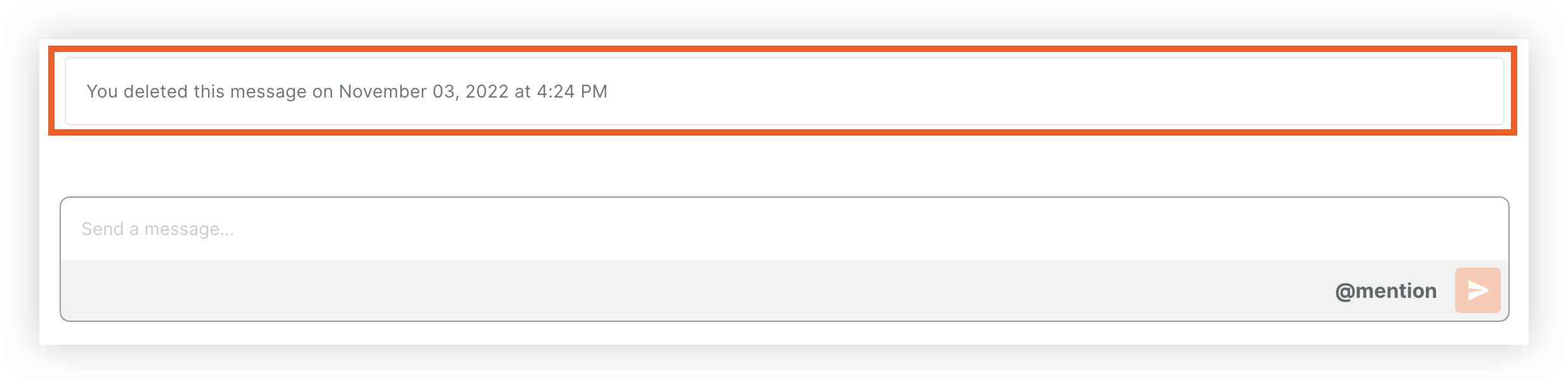Modifier ou supprimer un message dans l'outil Conversations
Objectif
Modifier ou supprimer un message que vous avez récemment envoyé à l'aide de l'outil Conversations dans Procore.
Contexte
Si vous avez récemment envoyé un message et réalisez que vous devez le modifier, vous pouvez le modifier ou le supprimer dans les cinq (5) minutes suivant son envoi. Afin de conserver un enregistrement précis des informations d'un projet, les messages ne peuvent pas être modifiés ou supprimés après cette période.
Éléments à considérer
- Autorisations utilisateur requises:
- Vous devez exister dans l'outil Annuaire d'un projet.
Important
- Il s'agit d'une fonctionnalité facultative qui peut ne pas être disponible dans le compte Procore dans lequel vous travaillez. Les administrateurs de l'entreprise peuvent activer ou désactiver la fonctionnalité dans l'outil Admin au niveau entreprise. Voir Configurer l'accès et les paramètres de l'outil Conversations.
- Vous ne pouvez modifier ou supprimer votre message que dans les cinq (5) minutes suivant son envoi.
Étapes
Modifier un message
- Accédez à l'outil Conversations dans Procore.
OU
Accédez à l'élément dans Procore pour lequel une conversation a commencé. Voir Accéder à un élément dans Procore à partir de l'outil Conversations. - Survolez le message que vous avez envoyé et cliquez sur le bouton modifier
 icône.
icône.
Remarque : l'option Modifier n'est disponible que cinq (5) minutes après l'envoi d'un message.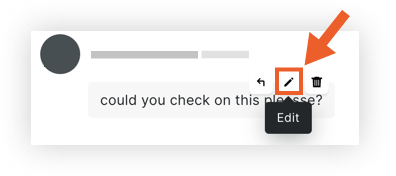
- Modifiez le message si nécessaire.
- Cliquez sur la coche
 icône pour enregistrer votre message.
icône pour enregistrer votre message.
Le message est automatiquement mis à jour et(edited)s'affiche sous le message pour indiquer que le message d'origine a été modifié.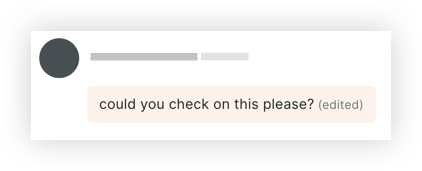
Supprimer un message
- Accédez à l'outil Conversations dans Procore.
OU
Accédez à l'élément dans Procore pour lequel une conversation a commencé. Voir Accéder à un élément dans Procore à partir de l'outil Conversations. - Survolez le message que vous avez envoyé et cliquez sur le bouton Supprimer
 icône.
icône.
Remarque : l'option Supprimer n'est disponible que cinq (5) minutes après l'envoi d'un message.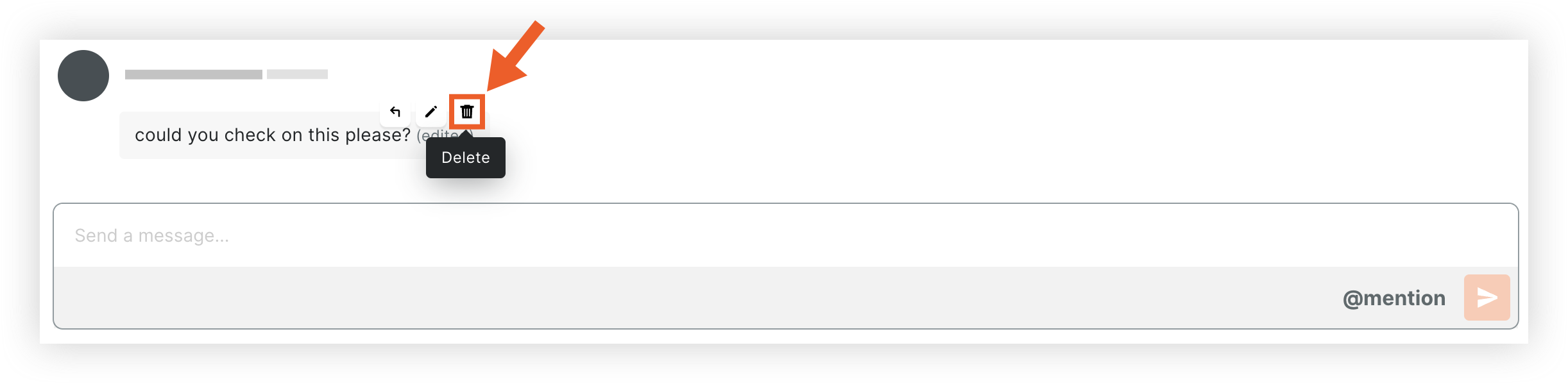
- Cliquez sur Supprimer pour confirmer que vous souhaitez supprimer le message.
Le message est automatiquement supprimé et remplacé par un message indiquant qu'il a été supprimé par vous à une date et une heure spécifiques.